2018/05/12
チャットで英会話。簡単に外国人と出会えるアプリWeSpekeとは
Warning: Use of undefined constant full - assumed 'full' (this will throw an Error in a future version of PHP) in /home/eigosukisugi/eigoenglish.jp/public_html/wp-content/themes/elephant/single.php on line 54

生まれ変わったらめっちゃスタイルのいい外国人になりたい!
願えば叶う。そう信じています。
「外国人と知り合うきっかけ作れないかなぁ…」そう思っていた矢先にイケメン外国人と飲み屋で出会ってしまいます。でもそこは夜の場。女性の場合は気をつけないといけないですね。(チャラい日本人の方もいるけどね!)
出会う機会を作るならインターネットがてっとり早いです。それは日本だけではなく海外も同じ。ネットで知り合って結婚することが今は普通になっちゃいましたからね。
以前、HelloTalkの記事を書きましたが、「WeSpeke」というチャットアプリをご紹介したいと思います。PCとスマホがありますが、今回はスマホの設定方法です。
目次
WeSpekeを使う前に知っておいてください

Wespekeは170か国以上、130言語に対応していますが、英語、フランス語、ドイツ語、イタリア語、ポルトガル語、スペイン語の6つが主流のため、ウェブサイトやアプリ内の表示言語は日本語対応されていません。また、日本語を学んでいる外国人は比較的少ないので、日本語以外の言語を学んでいるユーザーにどんどんアプローチすることをオススメします。コミュニケーションに自信のない方はアクティブになるチャンスだと思ってください。
SPONSORED LINK
英語が苦手な人へ設定方法
アカウントを作成しよう

WeSpekeをダウンロードしたら、まずアカウントを作成しましょう。Facebook、Google+、LinkedIn、E-mailの4つから選べます。
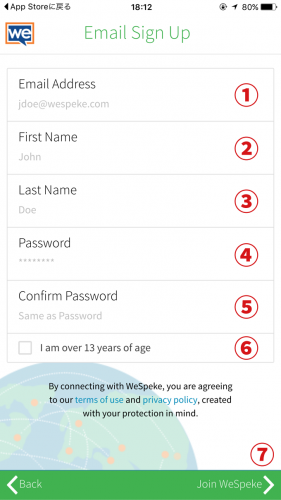
どんなアプリか分からなかったので、僕はE-mailで登録しました。以下の手順で入力してください。
- メールアドレス
- 名前
- 苗字
- パスワード
- 確認用パスワード(パスワードをもう一度入れてください)
- 年齢確認
入力を終えたら7.を押して進みましょう。
基本的な個人設定の入力
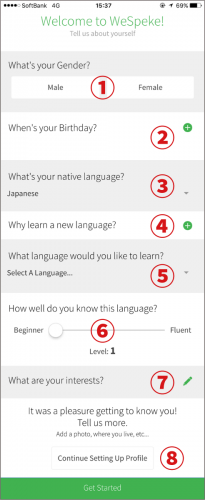
続いて個人情報の設定です。
- 性別(Male=男性、Female=女性)
- 誕生日(年と月だけ)
- 母語
- 勉強する理由
- 学ぶ言語
- 語学レベル
- 趣味や興味のある分野
- プロフィール設定へ
プロフィールを作成しよう
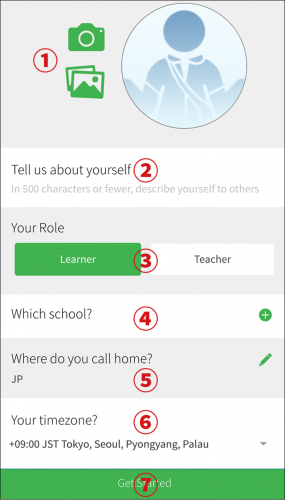
プロフィールもサクサク入力していきましょう。
- 写真
- 自己紹介文
- 自分は言語を教えたいか先生?それとも教わる生徒?
- 学校名(必要なのか不明)
- 母国
- 時刻
入力を終えたら7.で始まります。
尚、HelloTalk同様、自己紹介文はしっかり作成ましょう。また写真もなるべくかっこいい・可愛らしいものがいいですよ。
会話してみよう
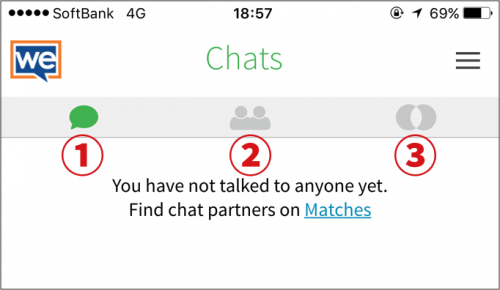
初期設定を終えたらこのチャット画面に移ります。以後、ログインをするとこれが基本画面として表示されます。
- メッセージ(受信・送信履歴が見れます)
- 友達
- パートナーを探す
パートナーを探さないと始まりませんので、早速見つけに行きましょう。
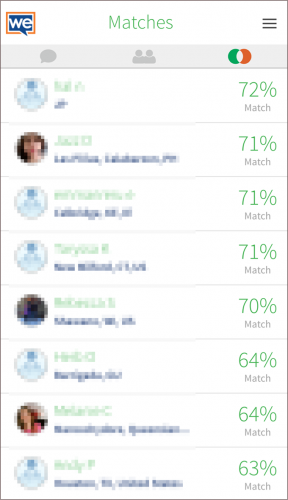
3.のパートナーを探すを押すとこのようにユーザーが出てきます。左側にはユーザーの写真や住まいなどの簡単な情報、右側は自分とどれだけマッチしているかが表示されています。

気になった人を選ぶと、このような画面になります。左の「Say Hi」でメッセージを送る、右の「View Profile」でユーザーの細かい情報が見れます。
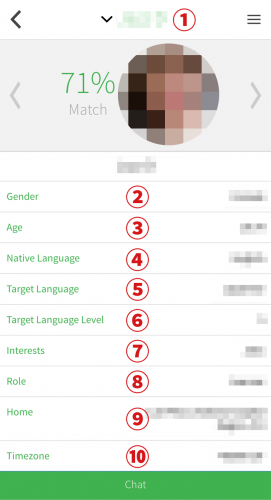
ユーザーの情報です。
- ID
- 性別
- 年齢
- 母語
- 学ぶ言語
- 言語レベル
- 趣味や興味のある分野
- 先生か生徒か
- 住まい
- 現地時間
一番下の「Chat」でメッセージを送れます。
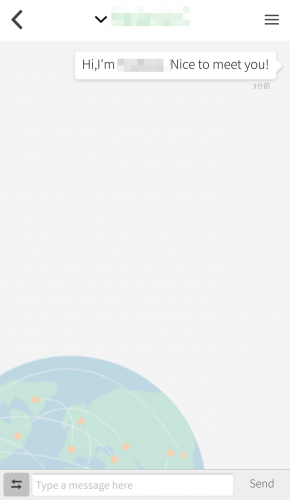
メッセージを送るとこのように表示されます。あとは相手からの返事を待つのみです。
英文がまだうまく作成できない人は、メッセージボックスの左にある矢印を押してください。
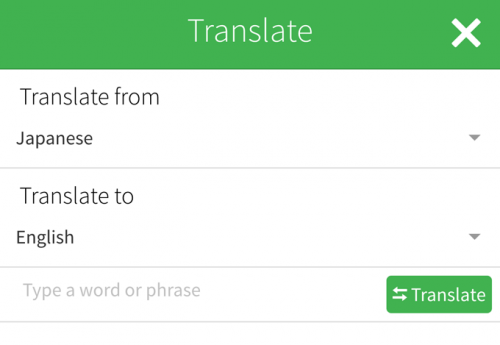
このように翻訳画面に移ります。日本語から英語に変換するようになっていますので、あとは下の空欄に日本語で入力して、「Translate」を押してください。あまり長い文だと変換がうまくいかないので、短い文で入力することをオススメします。
SPONSORED LINK
メニュー画面について

画面右上の「三」を押すと、メニュー画面が出てきます。最初に入力したプロフィール設定を変えたい時、嫌なユーザーを避けたい時などはここからカスタマイズすることができます。
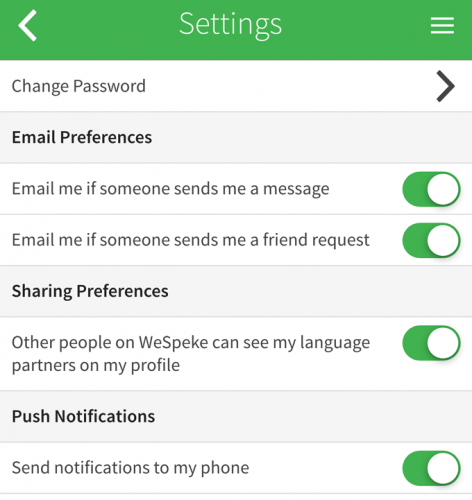
メニューの中にある「Settings」の画面です。パスワードの変更、メッセージ通知、プロフィールの閲覧はフリーにするか、などを変更できます。
まとめ
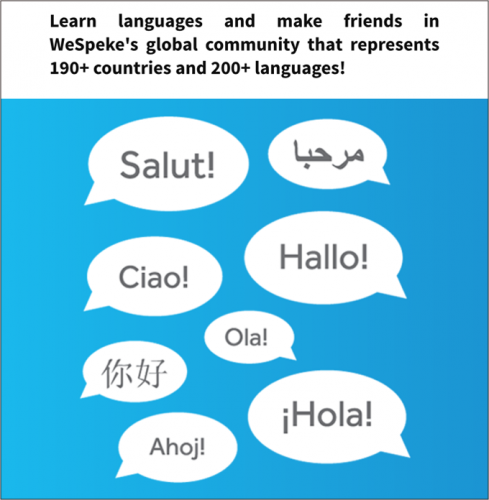
HelloTalkと比較すると、こちらの方がわりと真面目な感じです。ウェブサイトを利用した場合、音声メッセージやSkypeのような映像チャットをすることができます。また言語パズルゲーム、レッスン教材なども用意されているので、無料でこれだけ語学学習のツールがあるのは魅力的ですね。
WeSpekeのYouTube動画








